„Wenn ich mein iPhone zurücksetze, wird dann alles gelöscht? Werden mit „Alle Inhalte und Einstellungen löschen“ wirklich alle Daten von Ihrem iPhone gelöscht? Handelt es sich dabei um das Zurücksetzen auf die Werkseinstellungen des iPhones? Diese unterschiedlichen Bezeichnungen verwirren mich.“
- Von Reddit
Wird beim Zurücksetzen des iPhones alles gelöscht? Wir haben viele Leute auf verschiedenen Plattformen ähnliche Fragen gestellt. Wenn Sie Fragen haben, keine Sorge, wir beantworten sie ausführlich. Dann können Sie entscheiden, ob Sie Ihr iPhone zurücksetzen möchten oder nicht.
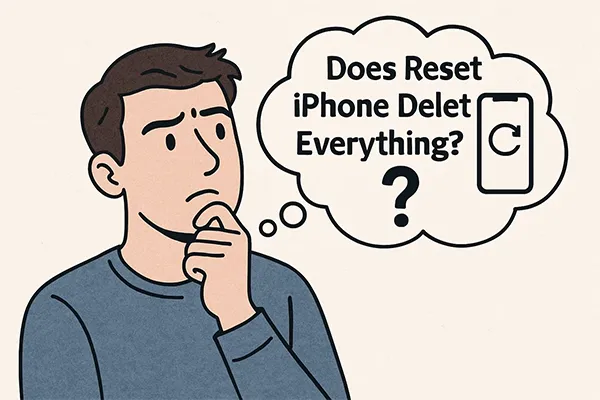
- Teil 1: Wird beim Zurücksetzen des iPhones alles gelöscht?
- Teil 2: Warum ist ein Werksreset auf dem iPhone erforderlich?
- Teil 3: Was ist vor dem Zurücksetzen des iPhone auf die Werkseinstellungen zu tun?
- Teil 4: So setzen Sie das iPhone auf die Werkseinstellungen zurück
- Teil 5: Häufig gestellte Fragen zum Zurücksetzen auf die Werkseinstellungen auf dem iPhone
Teil 1: Wird beim Zurücksetzen des iPhones alles gelöscht?
Die kurze Antwort lautet: Ja, ein Zurücksetzen auf die Werkseinstellungen löscht alles auf Ihrem iPhone. Dazu gehören alle Ihre persönlichen Daten wie Fotos, Videos, Kontakte, Nachrichten, Apps und Einstellungen. Im Wesentlichen wird das Gerät dadurch vollständig gelöscht. Deshalb ist dieser Schritt ein wichtiger Schritt, bevor Sie Ihr iPhone verkaufen oder verschenken. Er schützt Ihre Privatsphäre und stellt sicher, dass der neue Besitzer keinen Zugriff auf Ihre persönlichen Daten hat.
Ein Zurücksetzen auf die Werkseinstellungen unterscheidet sich von anderen Arten des Zurücksetzens, wie z. B. einem Soft-Reset (Neustart des iPhones) oder einem Hard-Reset (erzwungener Neustart des iPhones). Bei diesen Aktionen werden Ihre Daten nicht gelöscht. Übrigens ist ein „Hard-Reset eines Android-Telefons“ etwas anderes als ein iPhone, bei dem es sich um ein Zurücksetzen auf die Werkseinstellungen handelt.
Teil 2: Warum ist ein Werksreset auf dem iPhone erforderlich?
Warum setzen wir unser iPhone auf die Werkseinstellungen zurück? Dafür gibt es mehrere häufige Gründe:
- Verkauf oder Weitergabe Ihres Geräts: Dies ist der wichtigste Grund. Zum Schutz Ihrer Privatsphäre sollten Sie vor der Übertragung Ihres Telefons immer einen Werksreset durchführen.
- Fehlerbehebung bei schwerwiegenden Softwareproblemen: Wenn Ihr iPhone ständig einfriert , abstürzt oder andere schwerwiegende Softwareprobleme aufweist, die sich nicht durch einen einfachen Neustart beheben lassen, kann das Problem häufig durch ein Zurücksetzen auf die Werkseinstellungen behoben werden.
- Probleme mit Software-Updates: Gelegentlich kann es vorkommen, dass ein größeres iOS-Update nicht korrekt installiert wird. Ein Reset kann Probleme beheben, die durch ein unvollständiges oder fehlgeschlagenes Update entstehen.
- Entfernen von Viren oder Malware: Obwohl es bei iPhones selten vorkommt, ist ein Zurücksetzen auf die Werkseinstellungen die effektivste Methode, um schädliche Software zu entfernen, die möglicherweise auf Ihr Gerät gelangt ist.
- Leistungsprobleme: Mit der Zeit können Apps, Einstellungen und gespeicherte Daten Ihr Gerät verlangsamen. Ein Werksreset kann Ihrem iPhone einen Neustart ermöglichen und seine Leistung verbessern.
Teil 3: Was ist vor dem Zurücksetzen des iPhone auf die Werkseinstellungen zu tun?
Da beim Zurücksetzen auf die Werkseinstellungen alles gelöscht wird, ist die Sicherung Ihrer Daten der wichtigste Schritt. Hier ist eine kurze Checkliste, was Sie vor dem Zurücksetzen Ihres iPhones tun sollten:
- Sichern Sie Ihr iPhone: Sie können dies über iCloud tun oder indem Sie Ihr Telefon mit einem Computer verbinden und iTunes oder den Finder verwenden. Dadurch werden alle Ihre Daten gespeichert, sodass Sie sie später wiederherstellen können.
- Deaktivieren Sie „Wo ist?“: Dies ist ein wichtiger Schritt. Wenn Sie „Wo ist?“ nicht deaktivieren, ist das iPhone an Ihre Apple-ID gebunden und kann vom nächsten Benutzer nicht mehr aktiviert werden. Gehen Sie dazu zu „Einstellungen“ > „[Ihr Name]“ > „Wo ist?“ und deaktivieren Sie die Funktion. Sie müssen Ihr Apple-ID-Passwort eingeben.
- Merken Sie sich Ihre Passwörter: Nach einem Zurücksetzen auf die Werkseinstellungen müssen Sie sich möglicherweise erneut bei Ihrer Apple-ID anmelden. Daher ist es wichtig, dass Sie sich Ihre Apple-ID und Ihr Passwort merken. Notieren Sie sie oder verwenden Sie einen Passwort-Manager.
- Apple-Geräte entkoppeln: Wenn Sie eine Apple Watch, AirPods oder andere Bluetooth-Geräte mit Ihrem iPhone verbunden haben, entkoppeln Sie sie, um Probleme während des Zurücksetzens zu vermeiden.
- iTunes-Autorisierung aufheben: Wenn Sie einen Computer zum Kauf von Musik oder Medien verwenden, öffnen Sie iTunes (oder die Musik-App unter macOS) und heben Sie die Autorisierung des Computers unter „Konto“ > „Autorisierungen“ > „Diesen Computer aufheben“ auf.
- Von iCloud und Apple-ID abmelden: Um Komplikationen mit der Aktivierungssperre zu vermeiden (die verhindert, dass andere Ihr Telefon verwenden, wenn es gestohlen wird oder verloren geht), melden Sie sich von iCloud ab. Gehen Sie zu Einstellungen > „[Ihr Name]“, scrollen Sie nach unten und tippen Sie auf „Abmelden“. Dadurch wird Ihr Gerät auch von Ihrem Apple-ID-Konto entfernt.
Teil 4: So setzen Sie das iPhone auf die Werkseinstellungen zurück
Es gibt verschiedene Möglichkeiten, einen Werksreset durchzuführen. Die gewählte Methode hängt von Ihrer Situation und Ihren persönlichen Vorlieben ab.
4.1 Verwenden der Einstellungen-App
Am einfachsten können Sie Ihr iPhone über die App „Einstellungen“ zurücksetzen.
So geht's:
-
Gehen Sie auf Ihrem iPhone zur App „ Einstellungen“ . Scrollen Sie nach unten und tippen Sie auf „ Allgemein “.
-
Suchen und klicken Sie auf „ iPhone übertragen oder zurücksetzen “ > „ Alle Inhalte und Einstellungen löschen “.
-
Sie werden aufgefordert, Ihr Apple-ID-Passwort einzugeben, um das Zurücksetzen zu bestätigen. Anschließend beginnt Ihr iPhone mit dem Zurücksetzen, das einige Minuten dauern kann. Sobald der Vorgang abgeschlossen ist, wird Ihr iPhone neu gestartet und der „ Hallo “-Bildschirm angezeigt.

4.2 Verwenden von iReaShare iPhone Data Eraser
Für ein gründlicheres Zurücksetzen, insbesondere wenn Sie Daten dauerhaft und ohne Wiederherstellung löschen möchten, können Sie spezielle Software wie iReaShare iPhone Data Eraser verwenden. Dieses Tool bietet eine sicherere Löschmethode, die besonders hilfreich sein kann, wenn Sie sich um Ihre Privatsphäre sorgen, da es Ihre gelöschten Daten zweimal überschreiben kann.
Hauptfunktionen von iReaShare iPhone Data Eraser:
* Löschen Sie alle Daten dauerhaft von einem iOS-Gerät .* Bietet 3 Stufen für die Datenlöschung: Niedrige Stufe, Mittlere Stufe und Hohe Stufe.
* Die hohe Stufe kann alle Ihre iOS-Daten zweimal überschreiben.
* Entfernen Sie effektiv Kontakte , Fotos, Videos, Anruflisten, Konten, Passwörter, Notizen, Browserverläufe usw.
* Kompatibel mit iOS 5.0 und höher, einschließlich iOS 26, wie z. B. iPhone 17 Pro Max/17 Pro/17/Air/16/15/14/13/12/11/X, iPad Pro, iPad Air, iPad mini usw.
Laden Sie die iPhone-Datenlöschsoftware herunter.
So setzen Sie ein iPhone zurück, um alles zu löschen:
-
Laden Sie iReaShare iPhone Data Eraser herunter und installieren Sie es auf Ihrem PC. Starten Sie es anschließend und verbinden Sie Ihr iPhone per USB mit dem PC.
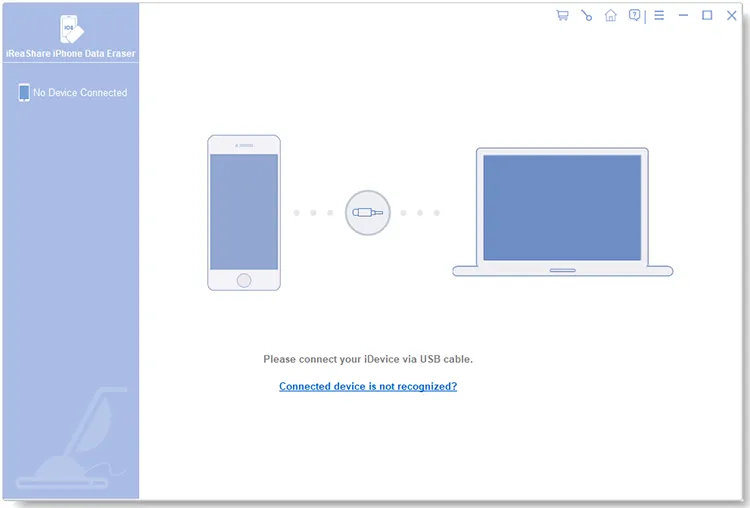
-
Stellen Sie sicher, dass Ihr iPhone dem Computer vertraut. Dann erkennt die Software Ihr iPhone. Klicken Sie anschließend auf „ Löschen “, um fortzufahren.

-
Klicken Sie auf „ Mittel “, um eine Löschstufe auszuwählen. Geben Sie anschließend „ Löschen “ ein, um Ihre Aktion zu bestätigen, und klicken Sie auf „ Löschen “ > „ OK “. Das Programm beginnt nun, Ihre iPhone-Daten vollständig zu löschen.

Hier ist die Videoanleitung zum Löschen aller Daten auf einem iPhone:
4.3 iCloud verwenden
Diese Methode ist nützlich, wenn Sie ein iPhone löschen müssen, das Sie nicht mehr besitzen. Dazu müssen Sie jedoch die Funktion „Mein iPhone suchen“ auf Ihrem iPhone aktivieren.
Ein iPhone mit iCloud auf die Werkseinstellungen zurücksetzen:
-
Gehen Sie auf einem Computer zu iCloud.com und melden Sie sich mit Ihrer Apple-ID an.
-
Klicken Sie auf „ iPhone suchen “ und wählen Sie Ihr iPhone aus dem Dropdown-Menü „ Alle Geräte “ aus.
-
Klicken Sie auf „ Dieses Gerät löschen “ und folgen Sie dann den Anweisungen auf dem Bildschirm, um die Aktion zu bestätigen.
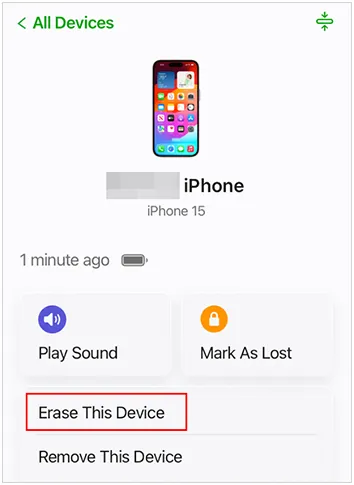
Teil 5: Häufig gestellte Fragen zum Zurücksetzen auf die Werkseinstellungen auf dem iPhone
F1: Wie setze ich mein iPhone zurück, ohne alles zu verlieren?
Es gibt verschiedene Möglichkeiten, Ihr iPhone zurückzusetzen. Der Begriff kann verschiedene Bedeutungen haben. Es ist wichtig, die richtige Option zu wählen, um Datenverlust zu vermeiden.
- Nur Einstellungen zurücksetzen: Wenn Sie Probleme mit den Einstellungen Ihres iPhones haben, z. B. mit WLAN, Netzwerkverbindungen oder der Tastatur, können Sie nur die Einstellungen zurücksetzen, ohne dass Ihre persönlichen Daten wie Fotos, Apps und Musik davon betroffen sind. Gehen Sie zu Einstellungen > Allgemein > iPhone übertragen oder zurücksetzen > Zurücksetzen > Alle Einstellungen zurücksetzen.
- Sichern und Wiederherstellen (Werksreset): Wenn Sie einen gründlicheren Reset benötigen, um größere Probleme zu beheben oder Ihr Telefon vollständig zu löschen, ist ein Werksreset die richtige Lösung. Um dies ohne Datenverlust zu tun, müssen Sie zunächst ein Backup erstellen.
F2: Wird durch ein Zurücksetzen auf die Werkseinstellungen meine Apple-ID oder mein iCloud-Konto gelöscht?
Beim Zurücksetzen auf die Werkseinstellungen werden Ihre Apple-ID und Ihr iCloud-Konto vom Gerät selbst entfernt, Ihre Apple-ID und Ihre Daten werden jedoch nicht von den iCloud-Servern gelöscht. Dies ist ein entscheidender Unterschied. Wenn Sie ein iPhone auf die Werkseinstellungen zurücksetzen:
- Auf dem Gerät: Alle Ihre persönlichen Daten, Apps und Einstellungen werden gelöscht. Das Telefon wird in den Auslieferungszustand zurückversetzt. Dieser Vorgang meldet Sie auch von Ihrer Apple-ID und allen zugehörigen Diensten ab, einschließlich iCloud, iMessage und FaceTime.
- In der Cloud: Ihre Apple-ID und alle in Ihrem iCloud-Konto gespeicherten Daten (wie Fotos, Kontakte und Backups) bleiben auf den Servern von Apple sicher.
F3: Behebt das Zurücksetzen auf die Werkseinstellungen Probleme wie langsame Leistung oder Einfrieren?
Ja, ein Zurücksetzen auf die Werkseinstellungen kann Probleme wie Leistungseinbußen und Einfrieren oft beheben. Ein Zurücksetzen auf die Werkseinstellungen löscht alle Daten, Apps und Einstellungen und ermöglicht Ihrem iPhone einen Neustart. Dieser Vorgang beseitigt Softwarefehler, beschädigte Dateien und anderen digitalen Datenmüll, der Ihr Gerät verlangsamen oder einfrieren lassen kann.
F4: Wird bei einem Hard Reset alles auf dem iPhone gelöscht?
Nein, ein Hard Reset löscht nicht alle Daten auf Ihrem iPhone. Ein Hard Reset, auch als erzwungener Neustart bezeichnet, ist ein Schritt zur Fehlerbehebung, der Ihr Gerät zum Neustart zwingt, wenn es eingefroren ist oder nicht mehr reagiert.
Abschluss
Ein Zurücksetzen auf Werkseinstellungen ist eine leistungsstarke Lösung für verschiedene iPhone-Probleme und ein notwendiger Schritt zum Schutz Ihrer persönlichen Daten beim Entsorgen eines Geräts. Jetzt wissen Sie auch, wie Sie Ihr iPhone auf Werkseinstellungen zurücksetzen, um alle Daten mit verschiedenen Methoden zu löschen. Für alle, die eine professionelle Datenüberschreibung benötigen, ist iReaShare iPhone Data Eraser die geeignetere Option, insbesondere für Geräteverkauf, Inzahlungnahme und Spende.
Verwandte Artikel
So übertragen Sie Kontakte nahtlos vom iPhone auf das iPad (4 Möglichkeiten)
Einfache Übertragung von iPhone zu iPhone nach der Einrichtung (kein Datenverlust)
So synchronisieren Sie Nachrichten vom iPhone mit dem Mac (vollständige Schritte und Schemata)
So bereiten Sie Ihr iPhone sicher für den Trade-In vor (Schritt für Schritt)





























































